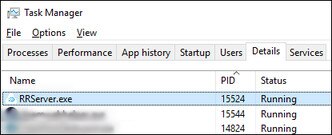| 003 |
Dateien können nicht kopiert werden. |
Führen Sie das VIVE Business Streaming Installationsprogramm erneut aus. |
| 100 |
Protokoll konnte nicht erstellt werden. Überprüfen Sie den verfügbaren Speicherplatz. |
Geben Sie etwas Speicherplatz auf Ihrer Festplatte frei, damit die Protokolldatei erstellt werden kann. |
| 101 |
Der Treiber kann nicht bei SteamVR registriert werden. |
- Installieren Sie SteamVR erneut.
- Führen Sie SteamVR aus, um die Installation abzuschließen.
- Installieren Sie die VIVE Business Streaming Software erneut.
|
| 102 |
SteamVR Konfiguration nicht gefunden. SteamVR ist für VIVE Business Streaming erforderlich. |
- Installieren Sie SteamVR erneut.
- Führen Sie SteamVR aus, um die Installation abzuschließen.
- Installieren Sie die VIVE Business Streaming Software erneut.
|
| 103 |
Der Download der VIVE Business Streaming Installationspakete ist aufgrund von Netzwerkverbindungsproblemen nicht möglich. |
- Stellen Sie sicher, dass eine stabile Internetverbindung besteht.
- Überprüfen Sie die Sicherheitseinstellungen Ihres Netzwerks, um sicherzustellen, dass die Verbindung zum Hostserver nicht blockiert wird.
- Führen Sie das VIVE Business Streaming Installationsprogramm erneut aus.
|
| 120, 430 |
Erforderliche Dateien nicht gefunden. Überprüfen Sie die Installation. |
Einige erforderliche Dateien fehlen. Installieren Sie die VIVE Business Streaming Software erneut auf Ihrem Computer. |
| 200 |
Lizenz abgelaufen. |
Ihre Beta Lizenz ist abgelaufen. Wenden Sie sich an HTC, um ein neues Gerät zu erhalten oder die Beta Version zu beenden. |
| 310, 320 |
Der Grafiktreiber ist veraltet. Aktualisieren Sie den Grafiktreiber. |
Stellen Sie sicher, dass Sie den Treiber für Ihre Grafikkarte auf die neueste Version aktualisieren. |
| 311 |
Encoder Initialisierung fehlgeschlagen. |
- Stellen Sie sicher, dass Sie den Treiber für Ihre Grafikkarte auf die neueste Version aktualisieren.
- Wenn Sie kürzlich ein BIOS-Update auf Ihrem PC durchgeführt haben (zum Beispiel HP BIOS und System Firmware v. 02.13.03 Rev.A 3. März 2024), überprüfen Sie, ob der NVIDIA Hardware-Codec deaktiviert wurde. Wenn der Codec deaktiviert ist, aktivieren Sie ihn wieder. Wenn Sie den Codec nicht aktivieren können, müssen Sie die BIOS-Version zurücksetzen.
|
| 330 |
Keine unterstützte GPU gefunden. |
|
| 331 |
Keine unterstützte GPU gefunden |
Stellen Sie sicher, dass die GPU Ihres Computers DSC (Display Stream Compression) unterstützt und über mindestens 6 GB VRAM verfügt.
Überprüfen Sie Anforderungen, um zu ermitteln, ob die GPU Ihres Computers die Anforderungen für den DisplayPort-Modus erfüllt.
|
| 332 |
Keine DisplayPort-Verbindung gefunden |
- Stellen Sie sicher, dass das DisplayPort-Kabel vom Konverter mit dem DisplayPort-Port der GPU Ihres Computers verbunden ist.
- Wenn das Problem weiterhin besteht, trennen Sie das VIVE Streaming-Kabel-Kit vom Headset und Computer und ziehen Sie das VIVE-Streaming-Kabel vom Konverter ab. Verbinden Sie dann das Headset erneut mit dem Computer. Siehe Verbinden von VIVE Focus Vision mit Ihrem Computer mit dem VIVE Streaming-Kabel-Kit.
- Wenn das Problem weiterhin besteht, starten Sie das Headset neu.
Weitere Lösungen finden Sie unter Warum erfolgt weiterhin USB-Streaming, obwohl ich VIVE Focus Vision mit einem DisplayPort-Port an meinem Computer verbunden habe?.
|
| 333 |
GPU-Treiber für DP-Modus ist veraltet |
Der NVIDIA-GPU-Treiber ist zu alt. Wir empfehlen, den Treiber auf Version 560.94 oder höher zu aktualisieren. |
| 334 |
DP-Modus konnte nicht aktiviert werden |
Versuchen Sie folgendes:
- Verbinden Sie den Konverter mit einem anderen DisplayPort-Port an Ihrem Computer.
- Starten Sie Ihren Computer neu.
|
| 335 |
Headset konnte über DP nicht erkannt werden |
- Trennen Sie den L-Stecker des VIVE-Streaming-Kabel von VIVE Focus Vision.
- Schließen Sie das Kabel erneut an das Headset an.
- Starten Sie das Headset neu.
- Starten Sie die VIVE Business Streaming Konsole neu.
|
| 337 |
Sie haben die maximale Anzahl von Monitoren überschritten. |
Die Grafikkarte Ihres PC hat die maximale Anzahl an Monitoren erreicht, die sie gleichzeitig unterstützen kann, und daher kann keine DisplayPort Verbindung hergestellt werden. Bevor Sie Ihre DisplayPort Modus-Streaming-Sitzung starten, versuchen Sie Folgendes:
- Trennen Sie Ihre anderen Monitore und lassen Sie nur einen oder zwei mit Ihrer Grafikkarte verbunden.
- Verringern Sie die Bildschirmauflösung und die Bildwiederholfrequenz Ihrer Monitore.
|
| 338 |
GPU können nicht erkannt werden |
Keine GPU konnte gefunden werden. Bitte Starten Sie Ihren Computer neu und versuchen Sie es erneut. |
| 340 |
Kein VIVE Business Streaming Treiber gefunden. |
- Der VIVE Business Streaming Treiber wird möglicherweise durch SteamVR blockiert. Gehen Sie in SteamVR Einstellungen zu Start/Herunterfahren. Zeigen Sie die Erweiterten Einstellungen an und klicken Sie dann auf Add-Ons verwalten. Stellen Sie sicher, dass VIVE Business Streaming nicht blockiert ist.
- VIVE Business Streaming ist nicht richtig bei SteamVR registriert. Schließen Sie SteamVR und starten Sie VIVE Business Streaming anschließend neu.
|
| 401 |
DP-Modus mit niedriger GPU-Priorität |
Versuchen Sie folgendes:
- Starten Sie Ihren Computer neu.
- Deinstallieren Sie VIVE Business Streaming und installieren Sie es erneut.
- Wenn das Problem weiterhin besteht, gehen Sie wie folgt vor:
- Deinstallieren Sie VIVE Business Streaming.
- Öffnen Sie den Windows Registereditor und löschen Sie die folgenden Register in \HKEY_LOCAL_MACHINE:
\SYSTEM\CurrentControlSet\Services\VIVE Office Service
\SYSTEM\CurrentControlSet\Services\VIVE Streaming Service
\SOFTWARE\HTC\ViveHub
\SOFTWARE\WOW6432Node\HtcViveHub
\SOFTWARE\WOW6432Node\HtcViveOffice
\SOFTWARE\WOW6432Node\HtcViveRR
\SOFTWARE\WOW6432Node\HtcViveUltimateTracker
- Starten Sie Ihren Computer neu.
- Löschen Sie den Ordner C:\Program Files\VIVE Hub.
- Installieren Sie VIVE Business Streaming erneut.
|
| 440 |
Audio kann nicht initialisiert werden. |
- Öffnen Sie die SteamVR Einstellungen und gehen Sie anschließend zu Audio. Stellen Sie sicher, dass das Audioausgabegerät auf VIVE Virtual Audio Device eingestellt ist.
- Wenn Sie ein Audioausgabegerät verwenden, das nicht VIVE Virtual Audio Device ist, stellen Sie die Standard-Audiogeräte-Samplerate auf 44,1K oder 48K ein.
- Klicken Sie mit der rechten Maustaste auf das Lautsprechersymbol in der Systemablage und klicken Sie auf Töne.
- Auf der Registerkarte Wiedergabe wählen Sie das Standardgerät aus und klicken dann auf Eigenschaften.
- Auf der Registerkarte Erweitert wählen Sie 16 Bit, 44100 Hz (CD-Qualität) oder 16 Bit, 48000 Hz (DVD-Qualität) in Standardformat.
- Stellen Sie sicher, dass Ihre PC-Antivirensoftware die VIVE Business Streaming App nicht blockiert.
- Starten Sie Ihren Computer neu und versuchen Sie es erneut.
|
| 450 |
Bindung an Port fehlgeschlagen. |
Die benötigten Netzwerkports für VIVE Business Streaming sind derzeit belegt. Starten Sie VIVE Business Streaming neu. Wenn die Fehlermeldung weiterhin angezeigt wird, gehen Sie wie folgt vor:
- Öffnen Sie das Fenster der Eingabeaufforderung.
- Geben Sie netstat -aon | findstr /c:7554 /c:7654 /c:9009 ein, und notieren Sie sich den Wert in der letzten Spalte (z.B. 15524).
- Öffnen Sie den Task-Manager und gehen Sie auf die Registerkarte Details.
- Suchen Sie in der Spalte PID nach dem Prozess, der den gleichen Wert wie in Schritt 2 hat, und beenden Sie den Prozess.
- Geben Sie im Eingabeaufforderungsfenster erneut netstat -aon | findstr /c:7554 /c:7654 /c:9009 ein und stellen Sie sicher, dass diese Ports nicht mehr belegt sind.
- Starten Sie VIVE Business Streaming neu.
|
| 501 |
USB-Verbindung zu langsam. Verwenden Sie USB 3.0 oder höher. |
Für kabelgebundenes Streaming wird dringend empfohlen, USB 3.0 oder höher zu verwenden.
- Stellen Sie sicher, dass das verwendete USB-Kabel 3.0 ist. Wir empfehlen die Verwendung des VIVE Streaming Kabel.
- Vergewissern Sie sich, dass das USB-Kabel an einen USB 3.0 Port Ihres Computers angeschlossen ist.
- Verwenden Sie keinen USB-Hub oder Adapter.
Wenn das Problem weiterhin besteht, verwenden Sie einen anderen Port Ihres Computers.
|
| 601 |
Fehlende Frames. |
Es gibt ein Problem mit der Verbindung zwischen dem Headset und dem Computer. Probieren Sie Folgendes:
- Ziehen Sie das USB-Kabel von Ihrem Computer ab und stecken Sie es erneut ein.
- Ziehen Sie das USB-Kabel von Ihrem Computer ab und schließen Sie es an einen anderen USB-Anschluss Ihres Computers an.
- Wenn Sie gerade den Grafiktreiber aktualisiert haben, starten Sie den Computer neu und versuchen Sie es erneut.
- Wenn dieser Fehler nach der Aktualisierung des Grafiktreibers auftritt, versuchen Sie, zu der Treiberversion zurückzukehren, bei der VIVE Business Streaming einwandfrei funktioniert hat.
|
| 912 |
Die Verbindung kann nicht hergestellt werden. Überprüfen Sie Ihr Netzwerk und Ihren Host und versuchen Sie es dann erneut. Stellen Sie außerdem sicher, dass die VIVE Business Streaming Software (https://dl.vive.com/vbspc) auf dem Computer installiert ist. |
Wählen Sie OK zur Aktivierung. Wenn das Problem weiterhin besteht, gehen Sie wie folgt vor:
- Prüfen Sie, dass das USB-Kabel sowohl an das Headset als auch den Computer angeschlossen ist.
- Ziehen Sie das USB-Kabel von Ihrem Computer ab und stecken Sie es erneut ein.
- Ziehen Sie das USB-Kabel von Ihrem Computer ab und schließen Sie es an einen anderen USB-Anschluss Ihres Computers an.
- Stellen Sie sicher, dass die Firewall Ihres Computers und Routers die Verbindungen von VIVE Business Streaming nicht blockiert.
|
| 921 |
Frame Verlust Zeitüberschreitung. Frames haben eine Zeitüberschreitung oder sind verloren gegangen. Überprüfen Sie das Netzwerk und Ihren Computer und versuchen Sie es erneut. |
VIVE Business Streaming konnte keine Videobilder empfangen und hat nach mehreren Wiederholungsversuchen die Zeit überschritten. Probieren Sie Folgendes:
- Ziehen Sie das USB-Kabel von Ihrem Computer ab und stecken Sie es erneut ein.
- Ziehen Sie das USB-Kabel von Ihrem Computer ab und schließen Sie es an einen anderen USB-Anschluss Ihres Computers an.
- Wenn Sie gerade den Grafiktreiber aktualisiert haben, starten Sie den Computer neu und versuchen Sie es erneut.
- Wenn dieser Fehler nach der Aktualisierung des Grafiktreibers auftritt, versuchen Sie, zu der Treiberversion zurückzukehren, bei der VIVE Business Streaming einwandfrei funktioniert hat.
- Beenden Sie in VR die VIVE Business Streaming App, indem Sie die VIVE Taste auf dem Controller drücken und dann X in der oberen rechten Ecke des Menüs wählen. Starten Sie anschließend VIVE Business Streaming erneut.
|
| 931 |
Treiber nicht gefunden. Treiber nicht erkannt. Überprüfen Sie Ihren Computer und versuchen Sie es erneut. |
- Der VIVE Business Streaming Treiber wird möglicherweise durch SteamVR blockiert. Gehen Sie in SteamVR Einstellungen zu Start/Herunterfahren. Zeigen Sie die Erweiterten Einstellungen an und klicken Sie dann auf Add-Ons verwalten. Stellen Sie sicher, dass VIVE Business Streaming nicht blockiert ist.
- VIVE Business Streaming ist nicht richtig bei SteamVR registriert. Schließen Sie SteamVR und starten Sie VIVE Business Streaming anschließend neu.
- Stellen Sie sicher, dass SteamVR auf die neueste öffentliche Version aktualisiert wurde.
|